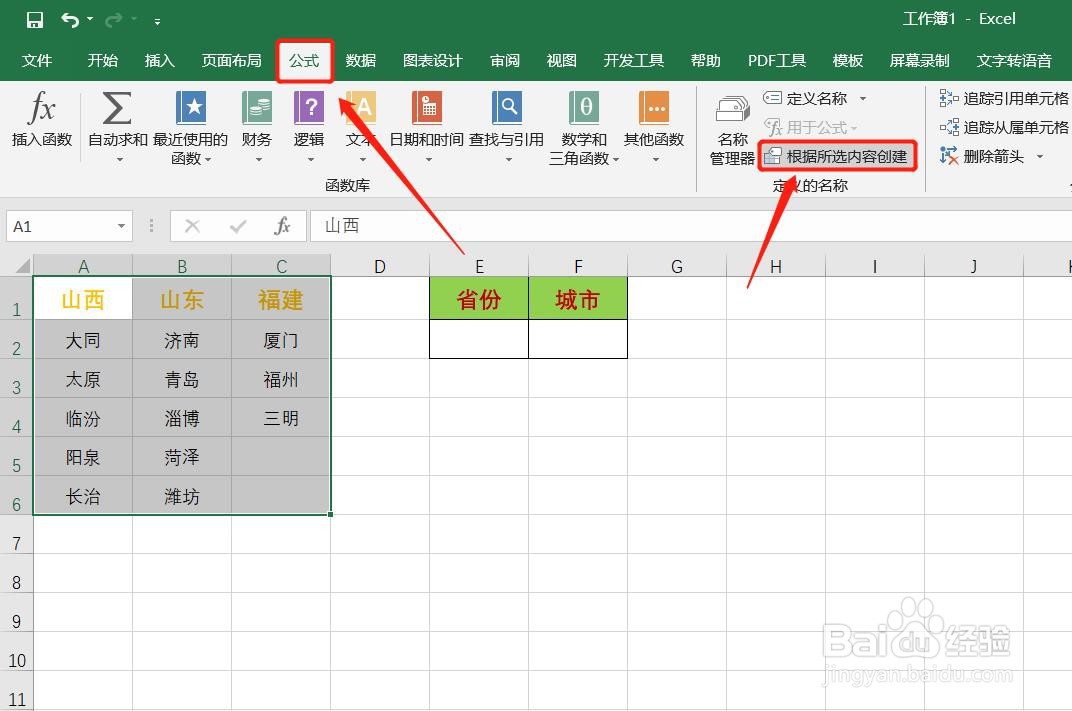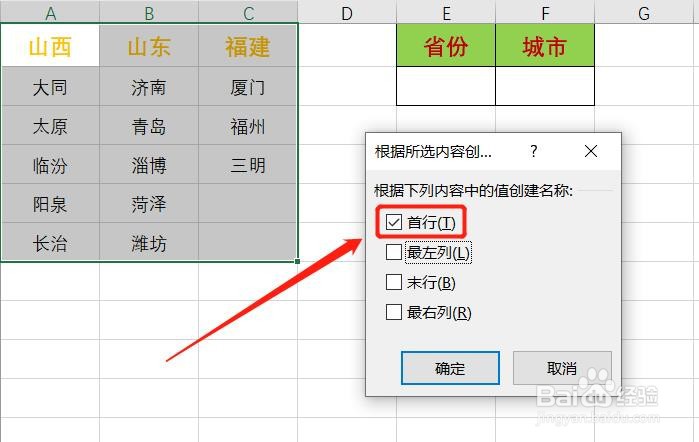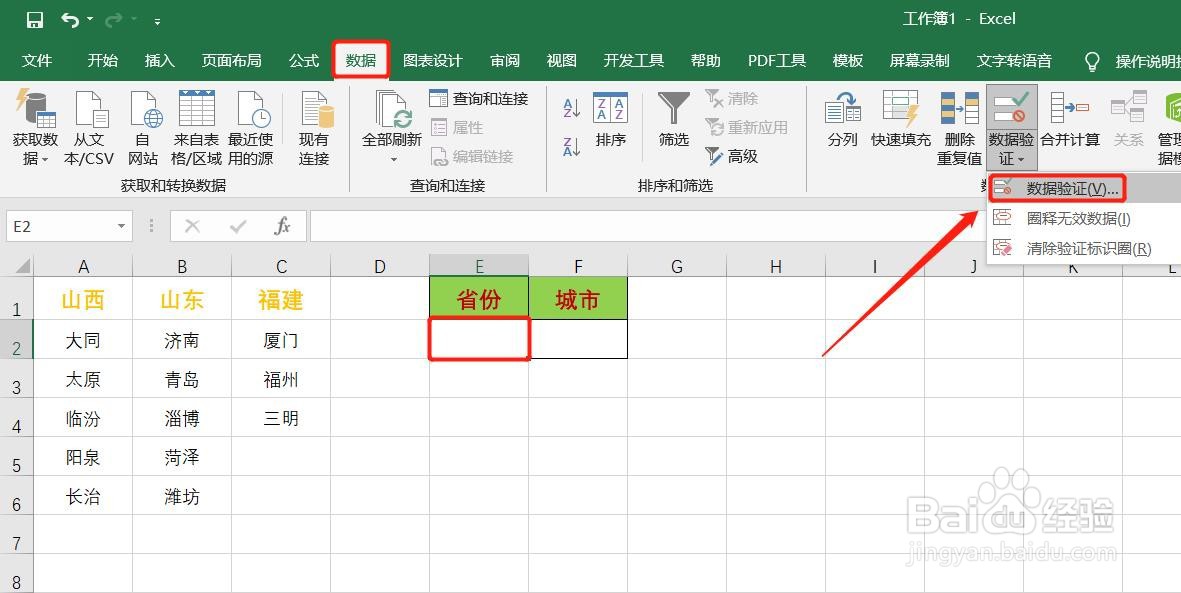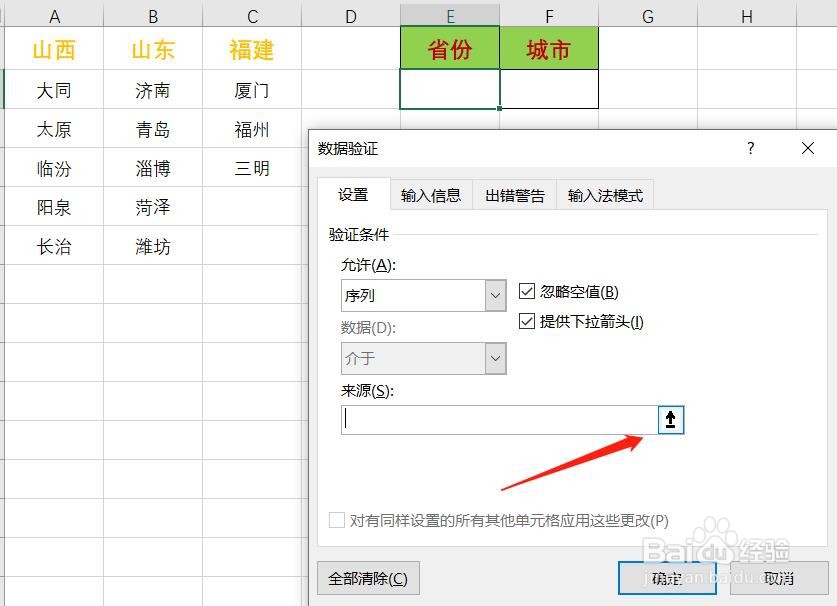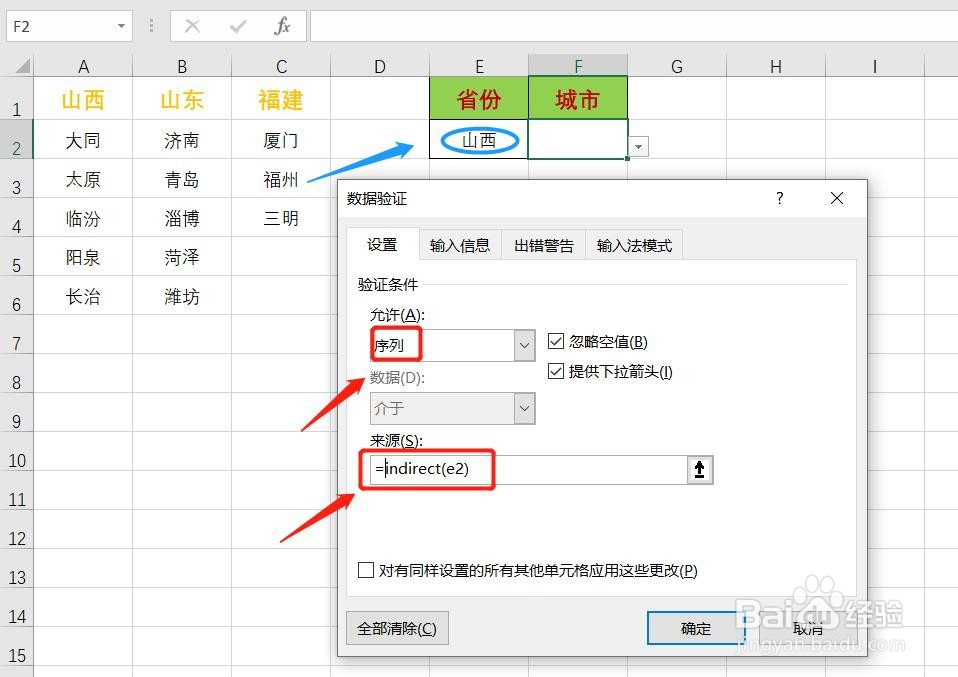Excel联动二级菜单怎么制作
1、全选数据
2、选择【公式】中的【根据所选内容创建】选项
3、选择【首行】,因为我们是根据首行来创建二级菜单
4、点击省份下面的单元格,然后再点击【数据】里的【数据验证】
5、设置里选择【序列】
6、在【来源】这里点击向下的箭头,然后框选省份的单元格,设置好后点击向下的箭头,确定
7、选择一个省份,点击城市下方的单元格,然后点击【数据】里的【数据验证】
8、设置里选择【序列】,来源里用一稍僚敉视个函数,输入“=indirect(省份所在的单元格位置)”,这里注意标点符号都是英文状态下的
9、返回查看,设置成功
声明:本网站引用、摘录或转载内容仅供网站访问者交流或参考,不代表本站立场,如存在版权或非法内容,请联系站长删除,联系邮箱:site.kefu@qq.com。
阅读量:45
阅读量:88
阅读量:75
阅读量:26
阅读量:87